블로그를 이전하였습니다. 2023년 11월부터 https://bluemiv.github.io/에서 블로그를 운영하려고 합니다. 앞으로 해당 블로그의 댓글은 읽지 못할 수 도 있으니 양해바랍니다.
반응형
사전 준비
본 글에서는 Homebrew를 이용하여 node, yarn, docker를 설치한다.
node.js 설치
$ brew install node
yarn 설치
$ brew install yarn
docker 설치
homebrew 최신버전에서는 brew cask install 대신에 brew --cask install 을 사용한다.
$ brew --cask install docker
React 프로젝트 생성
# create-react-app을 이용하여 리액트 프로젝트 생성할 예정
$ yarn add global create-react-app
프로젝트 생성
$ yarn create react-app test-app
만들어진 app을 실행시켜 본다.
$ cd test-app
$ yarn start(저는 package.json에서 버전 정보를 보여주도록 코드를 살짝 수정했습니다 -> 중요하지 않음)
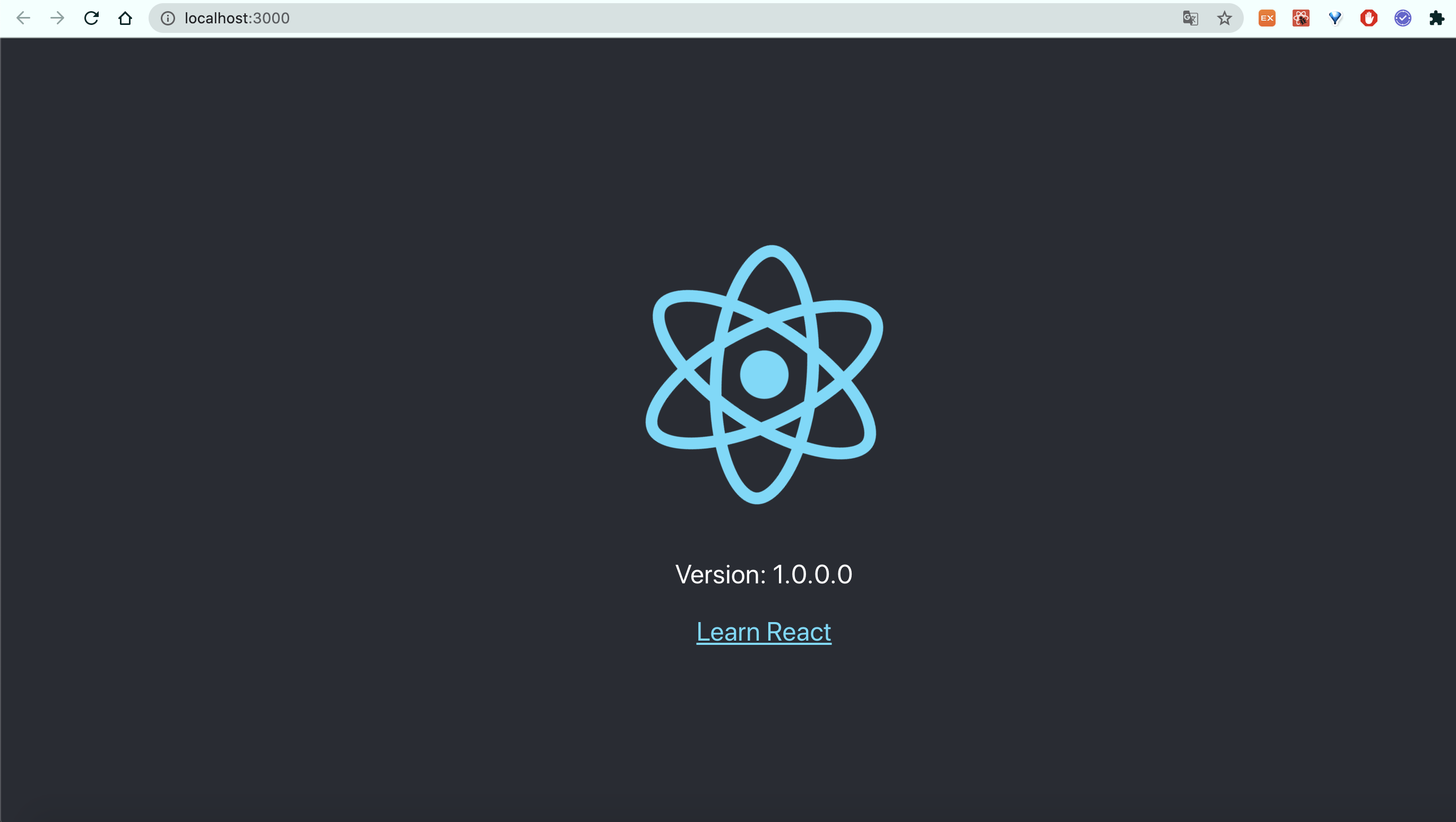
그리고, 빌드를 해본다.
$ yarn build빌드가 끝나면, root 경로에 build 디렉토리가 생기고 그 하위에 html, css, js가 위치하게 된다.
Docker Build를 위한 Dockerfile 작성
위에서 빌드를 마쳤다면, 도커 빌드를 하기 위해 필요한 Dockerfile을 작성한다.
# Base 이미지
FROM node:14.15.1-alpine3.12
# 빌드된 산출물을 실행시키기 위해 필요한 serve 모듈
RUN npm install -g serve
# 작업 공간
RUN mkdir /app
WORKDIR /app
# 빌드된 산출물 도커 이미지로 복사
RUN mkdir ./build
COPY ./build ./build
# 실행 명령어
ENTRYPOINT ["serve", "-s", "build"]
Docker Build를 한다.
$ docker build -t test-app:1.0.0.0 .[+] Building 2.8s (11/11) FINISHED
=> [internal] load build definition from Dockerfile 0.0s
=> => transferring dockerfile: 37B 0.0s
=> [internal] load .dockerignore 0.0s
=> => transferring context: 2B 0.0s
=> [internal] load metadata for docker.io/library/node:14.15.1-alpine3.12 2.6s
=> [1/6] FROM docker.io/library/node:14.15.1-alpine3.12@sha256:ba8661b07004a0aedfbba12b08ac78e3f02c5ee3b7a68871b41d0e7ea5711c00 0.0s
=> [internal] load build context 0.0s
=> => transferring context: 1.16kB 0.0s
=> CACHED [2/6] RUN npm install -g serve 0.0s
=> CACHED [3/6] RUN mkdir /app 0.0s
=> CACHED [4/6] WORKDIR /app 0.0s
=> CACHED [5/6] RUN mkdir ./build 0.0s
=> CACHED [6/6] COPY ./build ./build 0.0s
=> exporting to image 0.0s
=> => exporting layers 0.0s
=> => writing image sha256:5954c3a7d9835b74b4edd8f5d9711f8036e32fee9dd7c40ee1d3460386e0077c 0.0s
=> => naming to docker.io/library/test-app:1.0.0.0 정상적으로 빌드가 끝났다면, 이미지가 만들어졌을거다.
$ docker imagesREPOSITORY TAG IMAGE ID CREATED SIZE
test-app 1.0.0.0 5954c3a7d983 9 hours ago 125MB
Docker Run
이제 만들어진 docker 이미지를 이용하여, 실행해본다.
serve를 이용하여 리액트 앱을 실행하면 기본적으로 5000번 포트로 실행된다.
- 포트 설정을 할때 (3000번이 아닌) 5000번으로 해야 함
$ docker run --rm --name testApp -d -p5000:5000 test-app:1.0.0.0
확인
오류 없이 실행되었다면, http://localhost:5000 으로 접속해본다.
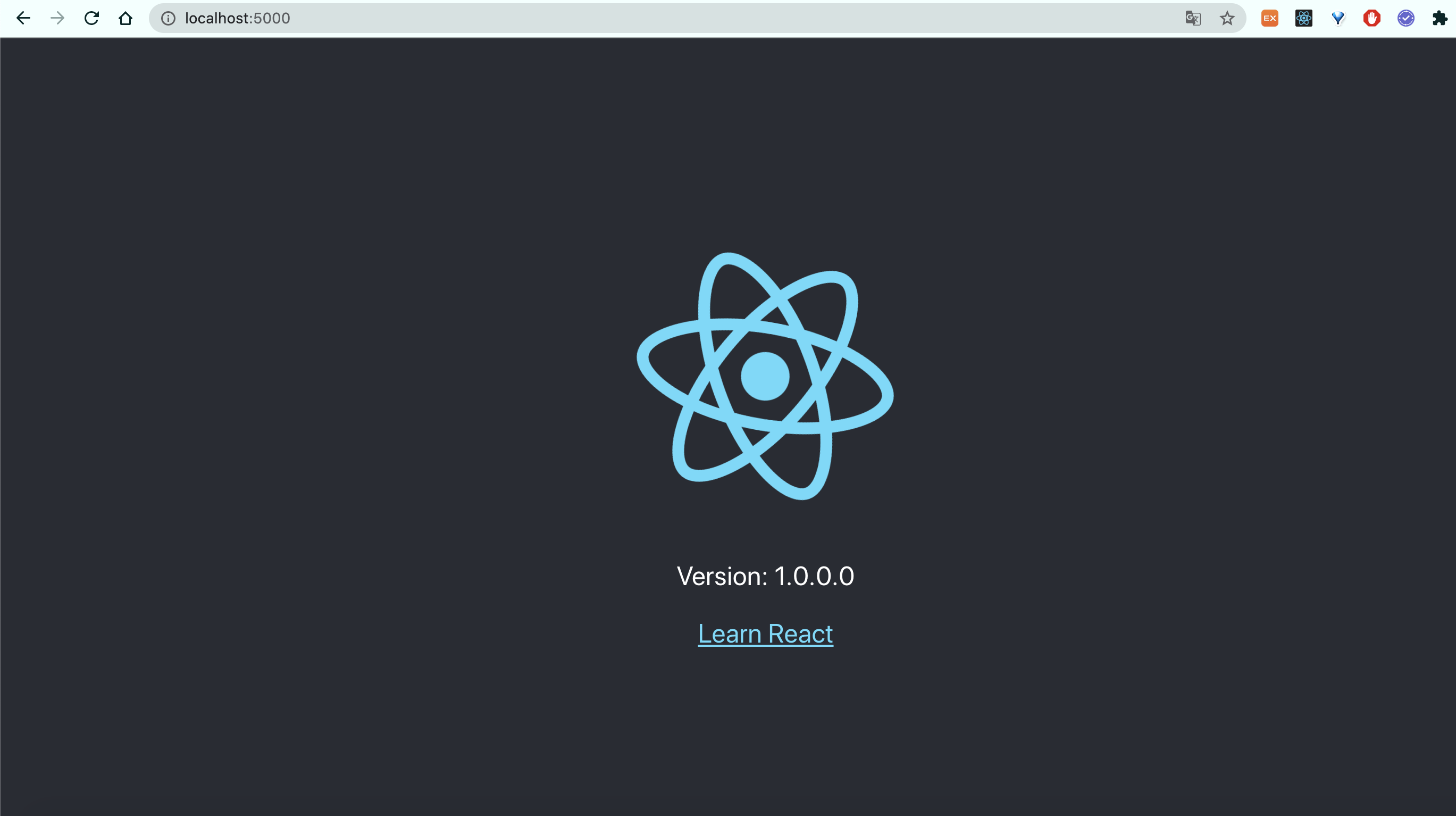
그리고, 컨테이너도 확인해보자
$ docker psCONTAINER ID IMAGE COMMAND CREATED STATUS PORTS NAMES
bc1d8a2d070e test-app:1.0.0.0 "serve -s build" About a minute ago Up About a minute 0.0.0.0:5000->5000/tcp testApp반응형
'Frontend > React' 카테고리의 다른 글
| Window에서 React 환경 구축하고 eslint 설정하기 (0) | 2021.07.08 |
|---|---|
| React Router Dom 리액트 라우터 사용하기 (0) | 2021.01.17 |
| React에 eslint-config-airbnb, prettier 설정하기 (0) | 2020.11.05 |
| 리액트 설치 및 처음 시작하기 (0) | 2020.06.15 |
| 리액트 시작 - 왜 리액트인가? (0) | 2020.06.11 |
